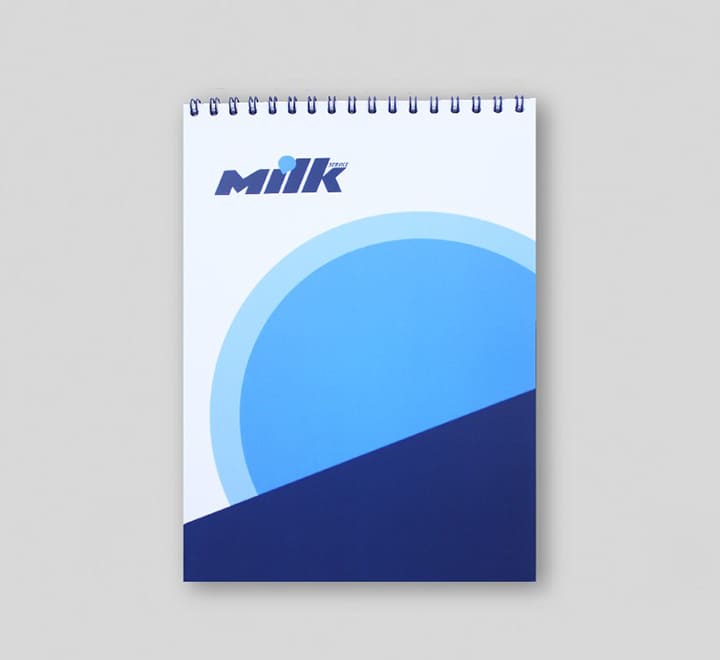Як виправити помилку 5Відмовлено в доступі під час запуску системних служб – швидкі та прості рішення

Зміст
- 1 Як виправити помилку 5: Відмовлено в доступі при запуску системних служб?
- 2 Розуміння помилки 5: Доступ заборонено
- 3 Причини виникнення помилки 5: Відмовлено в доступі
- 4 Виправлення помилки 5: доступ заборонено
- 5 Альтернативні рішення для помилки 5: доступ заборонено
- 6 Запобігання помилці 5: Відмовлено у доступі
- 7 Питання-відповідь:
- 7.0.1 Що таке помилка 5: відмовлено в доступі?
- 7.0.2 Чому я отримую помилку 5: Доступ заборонено?
- 7.0.3 Як виправити помилку 5: Доступ заборонено?
- 7.0.4 Що робити, якщо не вдається запустити системну службу через помилку 5: Доступ заборонено?
- 7.0.5 Чи може помилка 5: Відмовлено в доступі спричинити інші проблеми з моєю системою?
Якщо ви коли-небудь стикалися з помилкою 5: Відмовлено в доступі при спробі запуску системної служби на вашому комп’ютері з Windows, ви знаєте, наскільки це може розчаровувати. Це повідомлення про помилку означає, що у вас немає необхідних дозволів для запуску служби, що може бути викликано рядом причин. У цій статті ми розглянемо деякі з найпоширеніших причин виникнення помилки 5 і запропонуємо рішення, які допоможуть вам її виправити.
Повідомлення «Помилка 5: у доступі відмовлено» може бути спричинене кількома факторами, такими як неправильні дозволи, пошкоджені системні файли або несправне антивірусне програмне забезпечення. Це також може статися, якщо служба, яку ви намагаєтеся запустити, залежить від іншої служби, яка не працює, або якщо службу налаштовано на запуск вручну, а не автоматично.
Щоб виправити помилку 5: Доступ заборонено, вам може знадобитися виконати кілька кроків з усунення несправностей. Залежно від першопричини помилки, ці кроки можуть включати зміну дозволів користувача, відновлення системних файлів, тимчасове вимкнення антивірусного програмного забезпечення або налаштування параметрів служби. Продовжуйте читати, щоб дізнатися, як виправити помилку 5: Доступ заборонено на вашому комп’ютері з Windows.
Як виправити помилку 5: Відмовлено в доступі при запуску системних служб?
Якщо ви зіткнулися з помилкою 5: Відмовлено в доступі при спробі запуску системної служби на комп’ютері з Windows, не хвилюйтеся, цю проблему можна легко вирішити за допомогою деяких простих способів усунення несправностей. Ось кілька рішень, які можуть допомогти вам виправити цю помилку:
Запустіть командний рядок від імені адміністратора: Ця помилка часто виникає через брак адміністративних привілеїв. Щоб вирішити цю проблему, ви можете спробувати запустити командний рядок з правами адміністратора. Перейдіть до меню «Пуск», введіть «cmd» у рядку пошуку, клацніть правою кнопкою миші на командному рядку і виберіть «Запустити від імені адміністратора».
Перевірте дозволи служби: Іноді помилка виникає через те, що служба не має необхідних дозволів для запуску. Щоб виправити це, перейдіть до програми «Служби», набравши «services.msc» у рядку пошуку. Знайдіть службу, яка викликає помилку, клацніть на ній правою кнопкою миші і виберіть «Властивості». На вкладці «Вхід» переконайтеся, що вибрано «Локальний системний обліковий запис» і встановлено прапорець «Дозволити службі взаємодіяти з робочим столом».
Disable User Account Control (UAC): Another reason for the error can be User Account Control settings. Try disabling UAC and see if it fixes the problem. Go to Control Panel > User Accounts > Змініть «Параметри контролю облікових записів користувачів» і пересуньте повзунок вниз до «Ніколи не повідомляти».
Перевірте залежності сервісів: Іноді для правильної роботи сервісу потрібен запуск іншого сервісу. Перевірте залежності служби, яка викликає помилку, і переконайтеся, що вони запущені. Ви можете знайти залежності на вкладці «Залежності» у властивостях служби.
Перезапустіть систему: Якщо жодне з перерахованих вище рішень не допомогло, спробуйте перезавантажити комп’ютер і знову запустити службу. Іноді простий перезапуск може вирішити проблему.
Важливо зазначити, що для запуску деяких служб потрібні адміністративні привілеї, і вимкнення UAC не завжди може бути найкращим рішенням. Завжди перевіряйте вимоги служби, перш ніж намагатися вирішити проблему.
Розуміння помилки 5: Доступ заборонено
При спробі запуску системної служби ви можете зіткнутися з повідомленням Error 5: Access Denied (Помилка 5: Відмовлено у доступі). Ця помилка виникає, коли обліковий запис користувача, який намагається запустити службу, не має необхідних для цього дозволів.
Існує кілька причин, чому ця помилка може виникнути. Однією з них є те, що службу може бути налаштовано на запуск під обліковим записом «Локальна система», який має вищий рівень доступу, ніж обліковий запис користувача. Інша причина полягає в тому, що для облікового запису користувача може бути не ввімкнено привілей «Увійдіть як служба».
Щоб виправити помилку, ви можете спробувати запустити командний рядок від імені адміністратора, а потім за допомогою команди «sc» надати необхідні дозволи для облікового запису користувача. Ви також можете спробувати змінити налаштування безпеки відповідної служби, щоб дозволити обліковому запису користувача її запуск.
Важливо пам’ятати, що надання користувачам занадто великого доступу може становити ризик для безпеки, тому краще надавати тільки ті дозволи, які необхідні для належного функціонування сервісу. Також варто регулярно переглядати налаштування безпеки системних служб, щоб переконатися, що вони налаштовані належним чином.
- Переконайтеся, що служба налаштована на запуск від імені правильного облікового запису
- Надайте обліковому запису користувача привілей «Увійдіть як служба»
- Змініть налаштування безпеки служби, щоб дозволити її запуск від імені облікового запису користувача
Зрозумівши причини виникнення помилки 5: Відмовлено в доступі та виконавши відповідні кроки для її усунення, ви зможете забезпечити безперебійну та безпечну роботу ваших системних служб.
Що таке помилка 5: відмовлено в доступі?
Помилка 5: Відмовлено в доступі — поширена помилка, яка виникає, коли ви намагаєтеся запустити системну службу, а операційна система відмовляє вам у доступі до неї. Ця помилка здебільшого виникає, коли обліковий запис користувача не має достатніх привілеїв для запуску служби. Вона також може бути спричинена відсутністю або пошкодженням системних файлів, пов’язаних з відповідною службою.
Повідомлення про помилку має вигляд «Помилка 5: У доступі відмовлено» і може містити додаткову інформацію про службу, яку не вдалося запустити. Ця помилка може виникати в операційних системах Windows 7, 8, 8.1 і 10. Це дуже неприємна проблема, яка може перешкоджати запуску певних програм або виконанню певних завдань, особливо якщо служба є критично важливою для функціонування певної програми.
Щоб виправити помилку 5: Доступ заборонено, вам потрібно мати адміністративні привілеї. Можливо, вам доведеться увійти на комп’ютер за допомогою адміністративного облікового запису або проконсультуватися з адміністратором, щоб отримати дозвіл на запуск служби. Інші рішення включають зміну системних налаштувань або дозволів на файли, відновлення або перевстановлення відповідної служби або запуск перевірки системних файлів.
- Увійдіть на комп’ютер за допомогою адміністративного облікового запису, щоб запустити службу.
- Перевірте системні налаштування та дозволи на файли, що стосуються відповідної служби
- Відновіть або переінсталюйте уражену службу
- Використовуйте програму перевірки системних файлів для сканування та відновлення відсутніх або пошкоджених системних файлів.
Використовуючи ці методи, ви зможете усунути помилку 5: Відмовлено в доступі і запустити системну службу без проблем.
Причини виникнення помилки 5: Відмовлено в доступі
1. Недостатньо прав користувача: Однією з найпоширеніших причин виникнення помилки 5 «Відмовлено в доступі» є те, що користувач, який намагається запустити системну службу, не має достатніх дозволів. Це може статися, якщо користувач не є адміністратором або служба налаштована на запуск з вищими привілеями.
2. Антивірус або брандмауер: Програми безпеки, такі як антивірус або брандмауер, також можуть перешкоджати запуску системних служб. Це може статися, коли програмне забезпечення ідентифікує службу як потенційну загрозу і автоматично блокує її.
3. Пошкоджені системні файли: Помилка 5: Доступ заборонено також може виникати через пошкоджені системні файли. Коли файли, пов’язані з системними службами, пошкоджені, операційна система може не розпізнати їх належним чином, що призводить до помилки.
4. Шкідливе програмне забезпечення або вірусні інфекції: Шкідливе програмне забезпечення або вірусні інфекції можуть пошкодити важливі системні файли, а також створити блокування для користувачів, які намагаються отримати доступ до певних служб. Такі інфекції можуть призвести до помилки 5: Доступ заборонено при запуску системних служб.
5. Неправильні налаштування служб: Іноді помилка 5: Відмовлено в доступі може виникати через неправильні налаштування системної служби. Це може статися, коли користувач змінює налаштування служби без належних знань або коли існує конфлікт між двома службами.
Недостатні дозволи
Однією з найпоширеніших причин появи повідомлення «Помилка 5: У доступі відмовлено» є недостатні дозволи. Це означає, що користувач, який намагається запустити системну службу, не має необхідних для цього привілеїв.
Дозволами може керувати адміністратор системи або мережі. Адміністратор може надавати або відкликати дозволи для певних користувачів або груп. Важливо переконатися, що користувач, який намагається запустити службу, має необхідні дозволи, перш ніж усунути інші потенційні проблеми.
Якщо користувач вже має необхідні дозволи, наступним кроком буде перевірка, чи не блокує доступ до служби будь-яке програмне забезпечення безпеки або брандмауери. У деяких випадках програмне забезпечення безпеки може блокувати доступ до певних системних компонентів або служб, що може призвести до появи повідомлення «Помилка 5: У доступі відмовлено».
Якщо проблема не зникає, може знадобитися переглянути налаштування служби, щоб переконатися, що вони налаштовані правильно. Це включає перевірку облікового запису для входу, типу запуску і залежностей служби. Неправильно налаштовані параметри також можуть призвести до появи повідомлення «Помилка 5: У доступі відмовлено».
- Перевірте дозволи: Переконайтеся, що користувач, який намагається запустити службу, має необхідні дозволи.
- Перевірте програмне забезпечення безпеки: Переконайтеся, що будь-яке програмне забезпечення безпеки або брандмауери не блокують доступ до служби.
- Перегляньте налаштування сервісу: Перевірте обліковий запис для входу, тип запуску та залежності служби, щоб переконатися, що вони налаштовані правильно.
Пошкоджені системні файли
Однією з причин, чому ви можете зіткнутися з «Помилкою 5: Відмовлено в доступі» під час запуску системних служб, є пошкодження системних файлів. Системні файли відповідають за забезпечення важливих функцій і операцій вашої операційної системи. […]
Якщо ви підозрюєте, що ваші системні файли пошкоджено, вам потрібно запустити інструмент перевірки системних файлів. Цей інструмент сканує і виявляє будь-які пошкоджені системні файли та автоматично відновлює їх.
Щоб запустити програму перевірки системних файлів, виконайте такі дії:
- Відкрийте командний рядок від імені адміністратора.
- Введіть «sfc /scannow» і натисніть Enter.
- Дочекайтеся завершення процесу і перезавантажте комп’ютер.
Після завершення процесу відновлення перевірте, чи вирішено проблему «Помилка 5: відмовлено в доступі».
Виправлення помилки 5: доступ заборонено
Якщо ви зіткнулися з повідомленням «Помилка 5: Відмовлено в доступі» під час спроби запуску системної служби, ви можете виконати кілька кроків для усунення проблеми:
- Перевірте свої дозволи: Переконайтеся, що ваш обліковий запис має необхідні дозволи для запуску служби. Це можна зробити, відкривши аплет «Служби» в Панелі керування Windows і перевіривши стовпчик «Увійдіть як» для відповідної служби.
- Запустіть від імені адміністратора: Спробуйте запустити аплет Служби від імені адміністратора, клацнувши правою кнопкою миші на аплеті і вибравши «Запустити від імені адміністратора». Це може допомогти аплету обійти деякі обмеження прав доступу.
- Вимкніть антивірусне програмне забезпечення: Антивірусне програмне забезпечення іноді може перешкоджати встановленню служб. Спробуйте вимкнути антивірусне програмне забезпечення і запустити інсталятор ще раз, щоб перевірити, чи це вирішить проблему.
- Перевірте систему на наявність шкідливих програм: Шкідливе програмне забезпечення також може спричинити проблеми з дозволами і перешкоджати коректному запуску служб. Проскануйте систему за допомогою надійного антивірусного засобу, щоб переконатися, що вона чиста.
- Використовуйте командний рядок: Ви можете спробувати запустити службу вручну за допомогою командного рядка. Відкрийте вищий рівень командного рядка і введіть «net start [ім’я служби]», щоб спробувати запустити службу.
- Внести зміни до реєстру: Якщо нічого не допомогло, ви можете спробувати змінити реєстр, щоб надати необхідні дозволи для запуску служби. Однак, будьте обережні при внесенні змін до реєстру, оскільки ці зміни можуть мати непередбачувані наслідки. Створіть резервну копію реєстру перед внесенням будь-яких змін.
Виконавши ці кроки, ви зможете усунути повідомлення «Помилка 5: У доступі відмовлено» і без проблем запустити системну службу. Якщо проблеми не зникнуть, можливо, вам доведеться звернутися за допомогою до кваліфікованого фахівця або служби підтримки.
Запуск від імені адміністратора
Якщо ви отримуєте повідомлення «Помилка 5: Доступ заборонено» при спробі запуску системної служби, є дуже просте рішення, яке можна спробувати спочатку — запустити командний рядок від імені адміністратора. У більшості випадків це дасть вам необхідні дозволи для запуску або зупинки служби без виникнення помилок.
Щоб запустити командний рядок від імені адміністратора, виконайте такі дії:
- Натисніть кнопку «Пуск» і введіть «cmd» у вікні пошуку.
- Клацніть правою кнопкою миші на піктограмі командного рядка, що з’явилася, і виберіть «Запустити від імені адміністратора».
- У вікні командного рядка, що відкриється, введіть команду для запуску або зупинки служби і натисніть Enter.
- Якщо служба успішно запуститься або зупиниться без жодних повідомлень про помилки, все готово. Якщо ви все ще бачите повідомлення «Помилка 5: Доступ заборонено», можливо, вам доведеться спробувати інші рішення.
Запуск командного рядка від імені адміністратора — це швидке і просте рішення, яке слід спробувати в першу чергу, коли ви побачите повідомлення «Помилка 5: У доступі відмовлено». Також рекомендується завжди запускати команди, які вимагають доступу адміністратора, від імені адміністратора, щоб уникнути подібних помилок у майбутньому.
Зміна параметрів реєстру
Ще один спосіб усунення помилки 5: Відмовлено в доступі при запуску системних служб — це зміна параметрів реєстру. Однак неправильна зміна реєстру може бути ризикованою, тому важливо створити резервну копію реєстру, перш ніж вносити будь-які зміни.
Щоб змінити параметри реєстру, виконайте такі дії:
- Натисніть клавіші Windows + R, щоб відкрити діалогове вікно Виконати.
- Введіть «regedit» і натисніть OK, щоб відкрити редактор реєстру.
- Перейдіть до HKEY_LOCAL_MACHINESYSTEMCurrentControlSetServicesServiceName, де «ServiceName» — це назва служби, яку ви хочете змінити.
- Клацніть правою кнопкою миші на теці «ServiceName» і виберіть пункт «Дозволи».
- Натисніть кнопку «Додатково», а потім натисніть «Змінити» поруч із власником.
- Введіть «Адміністратори» у полі «Введіть назву об’єкта для вибору» і натисніть OK.
- Установіть прапорець біля пункту «Замінити власника для підконтейнерів і об’єктів».
- Натисніть OK, щоб закрити вікно «Додаткові параметри безпеки».
- Клацніть на групу «Адміністратори» і встановіть прапорець навпроти пункту «Повний контроль» у розділі «Дозволи для адміністраторів».
- Натисніть OK, щоб зберегти зміни.
Після зміни параметрів реєстру перезавантажте комп’ютер і спробуйте запустити системну службу ще раз. Якщо проблема не зникне, можливо, вам доведеться звернутися до фахівця або до служби підтримки Microsoft.
Використання редактора групових політик
Якщо ви використовуєте професійну або корпоративну версію Windows, ви можете скористатися редактором групової політики для зміни параметрів безпеки і дозволів для системних служб.
Щоб відкрити редактор групової політики, натисніть клавіші Windows + R, щоб відкрити діалогове вікно Виконати. Введіть «gpedit.msc» і натисніть клавішу Enter.
Once the Group Policy Editor opens, navigate to Computer Configuration > Windows Settings > Security Settings > Local Policies > Призначення прав користувачів. Тут ви можете додавати або видаляти облікові записи користувачів до політики «Вхід як служба», яка дозволяє користувачам запускати системні служби.
Переконайтеся, що обліковий запис користувача, який ви використовуєте для запуску системної служби, додано до цієї політики. Якщо ні, натисніть «Додати користувача або групу» і введіть ім’я облікового запису користувача.
Після додавання облікового запису користувача до політики перезавантажте комп’ютер і спробуйте запустити системну службу ще раз. Цей метод повинен вирішити проблему «Помилка 5: Відмовлено в доступі».
Альтернативні рішення для помилки 5: доступ заборонено
Якщо при спробі запуску системних служб на комп’ютері з Windows виникає помилка 5: «Відмовлено в доступі», є кілька альтернативних рішень, які можна спробувати використати для вирішення цієї проблеми. Ось кілька можливих рішень:
- Запуск від імені адміністратора: Клацніть правою кнопкою миші на службі, яку ви намагаєтеся запустити, і виберіть «Запустити від імені адміністратора». Це надасть вам підвищені привілеї і може дозволити запустити службу.
- Перевірте дозволи: Переконайтеся, що у вас є необхідні дозволи для запуску служби. Перейдіть до Властивостей служби і перевірте на вкладці «Безпека», щоб переконатися, що у вас є потрібні дозволи. Якщо ні, налаштуйте їх за необхідності.
- Вимкніть антивірусне програмне забезпечення: У деяких випадках антивірусне програмне забезпечення може перешкоджати запуску системних служб. Спробуйте тимчасово вимкнути антивірусне програмне забезпечення і перевірте, чи це вирішить проблему.
- Перевірте залежності: Якщо служба, яку ви намагаєтеся запустити, має залежності, переконайтеся, що всі необхідні залежності також запущено. Перейдіть на вкладку «Залежності» у Властивостях служби, щоб перевірити, чи немає відсутніх залежностей.
- Виконайте відновлення системи: Якщо все інше не допомогло, можливо, вам доведеться виконати відновлення системи до попереднього моменту часу, до того, як почала виникати помилка. Це скасує всі зміни, які могли спричинити помилку.
За допомогою цих альтернативних рішень ви зможете усунути помилку 5: Відмовлено у доступі і запустити системні служби на вашому комп’ютері з Windows.
Виконання відновлення системи
Якщо ви спробували все інше, але все одно не можете вирішити проблему «Помилка 5: Доступ заборонено», ви можете скористатися Відновленням системи, щоб повернути системні налаштування до попередньої дати. Відновлення системи — це функція Windows, яка дозволяє скасувати зміни, зроблені у вашій системі. Вона не впливає на ваші особисті файли, але може допомогти скасувати будь-які зміни, які могли спричинити проблему «Помилка 5: Відмовлено в доступі».
Щоб виконати відновлення системи, виконайте такі дії:
- Натисніть кнопку «Пуск».
- Введіть «Відновлення системи» у вікні пошуку і натисніть Enter.
- Виберіть «Вибрати іншу точку відновлення» і натисніть Далі.
- Виберіть точку відновлення з доступного списку, яка була створена до виникнення помилки.
- Дотримуйтесь підказок на екрані, щоб завершити процес відновлення системи.
Після завершення відновлення системи ваша система перезавантажиться, і проблема «Помилка 5: Відмовлено у доступі» має бути вирішена. Якщо проблема не зникає навіть після виконання відновлення системи, можливо, що вона спричинена більш глибокою системною проблемою, яка може потребувати професійної технічної підтримки.
Переінсталюйте пошкоджену програму
Якщо ви отримуєте помилку 5: Доступ заборонено при спробі запуску системної служби, це може бути пов’язано з тим, що самі файли програми були пошкоджені або переміщені чи видалені таким чином, що це вплинуло на їхню здатність запускатися належним чином.
Одним із способів вирішення цієї проблеми може бути видалення пошкодженої програми, а потім її повторна інсталяція. Це, як правило, відновлює всі пошкоджені або відсутні файли програми і дає можливість програмі почати роботу з чистого аркуша.
Однак перед видаленням і перевстановленням ураженої програми важливо переконатися, що ви створили резервну копію всіх важливих даних і налаштувань, пов’язаних з програмою. Таким чином, ви зможете відновити ці дані та налаштування після перевстановлення програми.
Після того, як ви створили резервну копію даних і налаштувань, ви можете видалити програму, перейшовши до розділу «Програми та функції» в налаштуваннях Windows і вибравши програму, яку ви хочете видалити. Після видалення програми ви можете переінсталювати її, завантаживши останню версію з офіційного веб-сайту програми або з надійного джерела.
Після перевстановлення програми ви зможете запустити системну службу без появи повідомлення Error 5: Access Denied (Помилка 5: Доступ заборонено).
Виконання чистого завантаження
Якщо ви все ще стикаєтеся з помилкою 5: Доступ заборонено під час запуску системних служб, ви можете спробувати виконати чисте завантаження. Цей процес допоможе діагностувати та усунути будь-які конфлікти програмного забезпечення, які можуть спричинити цю помилку.
Щоб виконати чисте завантаження, виконайте такі дії:
- Натисніть клавіші Windows + R, введіть «msconfig» і натисніть Enter.
- На вкладці «Служби» встановіть прапорець «Приховати всі служби Microsoft», а потім натисніть «Вимкнути всі».
- На вкладці «Запуск» натисніть «Відкрити диспетчер завдань».
- Вимкніть усі елементи запуску, клацнувши правою кнопкою миші на кожному з них і вибравши «Вимкнути».
- Закрийте диспетчер завдань і натисніть «ОК» у вікні «Конфігурація системи».
- Перезавантажте комп’ютер, щоб застосувати зміни.
Після виконання чистого завантаження спробуйте запустити системну службу ще раз. Якщо помилка більше не з’являється, то, ймовірно, вона була викликана конфліктом програмного забезпечення. Ви можете визначити, яке саме програмне забезпечення спричиняло проблему, увімкнувши служби та елементи запуску по черзі і перезавантажуючи комп’ютер після кожної зміни, доки помилка не повториться.
Запобігання помилці 5: Відмовлено у доступі
Під час запуску системних служб важливо переконатися, що надані необхідні дозволи, щоб уникнути виникнення помилки 5: «У доступі відмовлено». Ось кілька порад для запобігання цій помилці:
- Запускайте служби від імені адміністратора: Щоб запустити службу від імені адміністратора, клацніть правою кнопкою миші на службі і виберіть «Запустити від імені адміністратора». Це гарантує, що служба має необхідні дозволи для запуску без помилок.
- Перевірте дозволи служби: Якщо під час запуску служби виникає помилка 5, це може бути пов’язано з неправильними дозволами. Перевірте дозволи на службу, перейшовши на вкладку Безпека у вікні властивостей служби. Переконайтеся, що правильним користувачам і групам надано необхідні дозволи.
- Увімкніть залежності служби: Деякі служби покладаються на інші служби для належного функціонування. Якщо служба не запускається через помилку 5, це може бути пов’язано з тим, що її залежності не увімкнено. Перевірте вкладку залежності у вікні властивостей служби і переконайтеся, що всі необхідні служби увімкнено.
- Перевірте налаштування безпеки системи: Іноді налаштування безпеки системи можуть перешкоджати належному запуску служб. Перевірте налаштування системної політики, щоб переконатися, що користувачам надано необхідні права для запуску служб.
Дотримуючись цих порад, ви зможете запобігти виникненню помилки 5: Доступ заборонено під час запуску системних служб. Важливо переконатися, що необхідні дозволи надано, щоб уникнути помилок і забезпечити належну роботу системи.
Підтримуйте безпеку системи та оновлення
Забезпечення безпеки системи та постійне оновлення програмного забезпечення має вирішальне значення для запобігання виникненню помилок «відмовлено в доступі» при запуску системних служб. Регулярне оновлення операційної системи та програмних додатків допоможе виправити всі відомі помилки та вразливості, якими можуть скористатися хакери для отримання несанкціонованого доступу до вашої комп’ютерної системи.
Ще один спосіб підтримати безпеку системи — встановити та регулярно оновлювати антивірусне та антивірусне програмне забезпечення. Ці програми можуть виявити і видалити будь-яке шкідливе програмне забезпечення, яке може спричинити помилки і порушити роботу системних служб.
Крім того, встановлення надійних паролів для всіх облікових записів користувачів та обмеження адміністративних привілеїв може запобігти несанкціонованому доступу та маніпуляціям з системними службами, зменшуючи ризик помилок відмови в доступі.
Регулярне резервне копіювання важливих даних також може захистити від збоїв системи та втрати даних. Якщо щось піде не так, наявність резервних копій може мінімізувати наслідки та полегшити відновлення системних служб.
Загалом, підтримка безпеки системи та оновлення є важливим для запобігання помилок відмови в доступі та забезпечення оптимальної продуктивності та надійності вашої комп’ютерної системи.
Регулярно створюйте резервні копії системних файлів
Один з найкращих способів запобігти виникненню помилки 5: «Відмовлено в доступі при запуску системних служб» — регулярно створювати резервні копії системних файлів. Маючи копію системних файлів, ви зможете легко відновити їх у разі пошкодження або видалення.
Для створення резервної копії системних файлів можна використовувати вбудовані засоби Windows, такі як Резервне копіювання та відновлення, Резервна копія образу системи або сторонні програми для резервного копіювання. Важливо вибрати надійну програму для резервного копіювання та дотримуватися належних процедур резервного копіювання, щоб гарантувати, що ваші файли будуть у безпеці і їх можна буде відновити без проблем.
Крім того, ви також повинні переконатися, що ваша резервна копія є актуальною. Регулярно перевіряйте наявність оновлень і створюйте резервні копії системних файлів, щоб мати найновішу версію важливих даних.
- Виберіть надійну програму для резервного копіювання
- Дотримуйтесь належних процедур резервного копіювання
- Регулярно перевіряйте наявність оновлень
- Створюйте резервні копії системних файлів
Дотримуючись цих простих кроків, ви зможете гарантувати, що ваші системні файли знаходяться в безпеці і можуть бути легко відновлені в разі помилки. Регулярне створення резервних копій системних файлів — це простий, але ефективний спосіб запобігти виникненню помилки 5: «Відмовлено в доступі» та інших системних помилок.
Питання-відповідь:
Що таке помилка 5: відмовлено в доступі?
Помилка 5: Відмовлено в доступі — це повідомлення про помилку, яке з’являється, коли користувач намагається запустити системну службу без необхідних дозволів.
Чому я отримую помилку 5: Доступ заборонено?
Можливо, ви отримуєте помилку 5: Відмовлено в доступі, тому що у вас немає необхідних дозволів для запуску системної служби. Це може статися, якщо ви не ввійшли в систему як адміністратор або якщо для запуску служби потрібні вищі привілеї.
Як виправити помилку 5: Доступ заборонено?
Існує кілька способів усунення помилки 5: «Відмовлено в доступі», зокрема запуск служби від імені адміністратора, надання необхідних дозволів для облікового запису користувача або зміна параметрів реєстру. Точне рішення залежить від конкретної служби, яка викликає помилку.
Що робити, якщо не вдається запустити системну службу через помилку 5: Доступ заборонено?
Якщо ви не можете запустити системну службу через помилку 5: Відмовлено в доступі, спробуйте увійти в систему як адміністратор і запустити службу ще раз. Якщо це не допоможе, можливо, вам доведеться змінити дозволи для служби або скористатися стороннім інструментом для усунення проблеми.
Чи може помилка 5: Відмовлено в доступі спричинити інші проблеми з моєю системою?
Так, помилка 5: Відмовлено в доступі може спричинити інші проблеми з вашою системою, наприклад, перешкоджати запуску певних програм або викликати нестабільну роботу системи. Важливо виправити цю помилку якомога швидше, щоб запобігти подальшим проблемам.